3dmax怎么使用倒角命令制作立体的六角形模型?
未来新旅途
3dmax中建模很方便,想要制作立体的六角形模型,该怎么制作呢?我们就来看看使用倒角命令制作的方法。
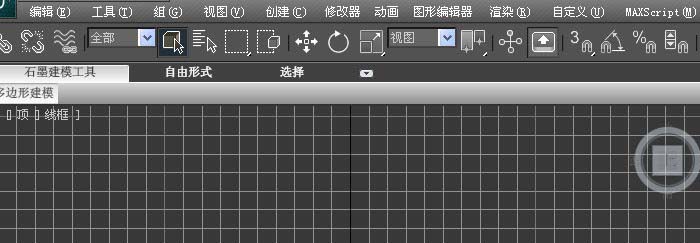
1、打开3d max软件(这里用的3d max2010版的软件)。可看到四个视图窗口,在窗口的右边,鼠标左键单击面板的【样条线】按钮,选择【星形】,在透视图上,拖动绘制一个星形线条出来,并更换颜色为粉红色,如下图所示。
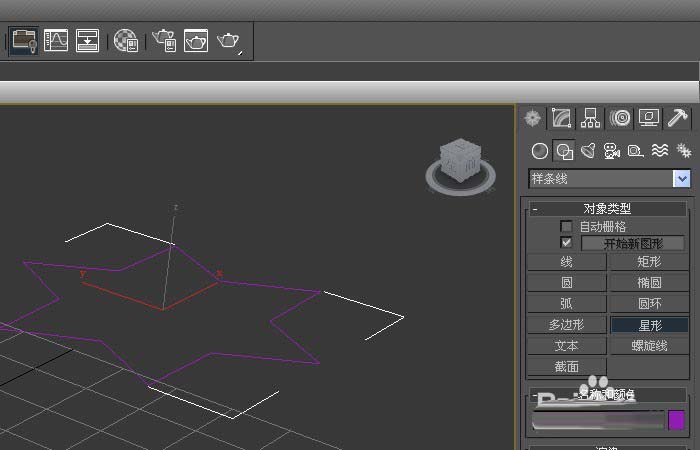
2、接着,鼠标左键选择【星形】后,在右边的【修改器】面板上,拖动下拉选项,选择倒角命令,如下图所示。
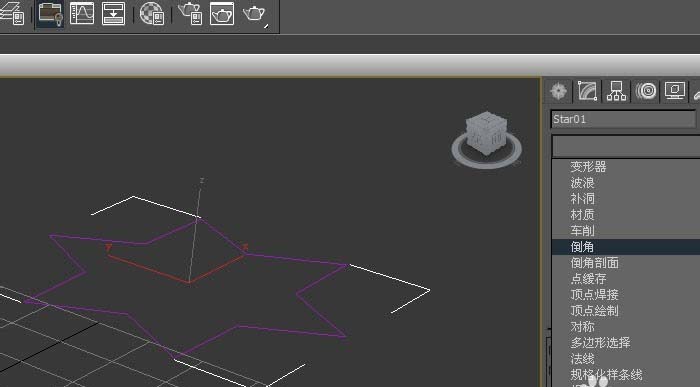
3、然后,在透视图中,可看到星形图形发生了改变,但并没有出现倒角,这需要修改倒角面板上的参数,如下图所示。
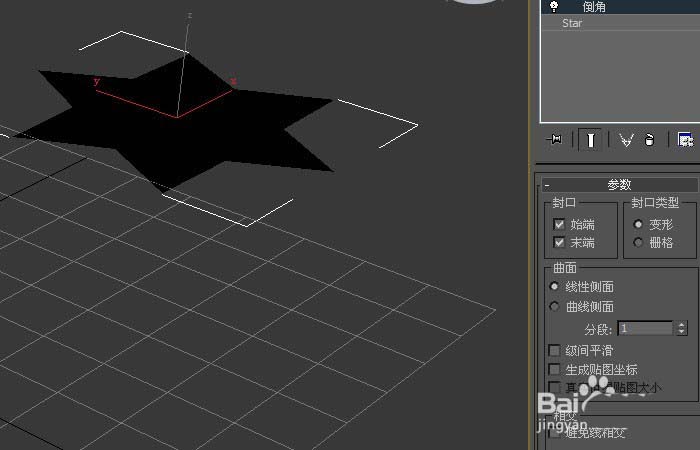
4、接着,修改倒角命令面板上的倒角值参数,级别一,修改高度为20,轮廓为5,这样在透视图,可看到星形变为立体几何体了,如下图所示。

5、还可以修改倒角级别2,在右边的【倒角命令】面板上,选择级别2的倒角,高度输入10,轮廓输入5。这样倒角就在几何体上增加一个扩展图形,如下图所示。

6、最后,渲染透视图,鼠标左键单击【渲染】按钮,就可以看星形样条线通过倒角命令,修改参数后的效果图了,如下图所示。

以上就是3dmax中制作六角形模型的教程,希望大家喜欢,请继续关注脚本之家。
相关推荐:

